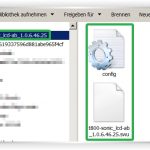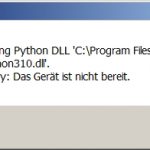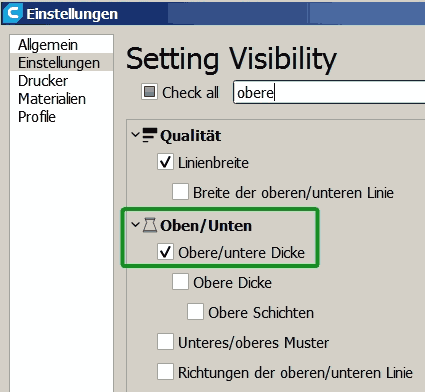Wie verbinde ich das Creality Sonic Pad mit dem 3D-Drucker Ender-5 S1
Was ist und macht das Creality Sonic Pad?
Das Creality Sonic Pad ist eine Hardware-Erweiterung für FDM/FFF 3D-Drucker. Es entlastet den 3D-Drucker bei rechenintensiven Aufgaben und optimiert die Steuerung der gesamten Mechanik. Das Gerät wird über den USB-Anschluss mit dem 3D-Drucker verbunden und übernimmt anschließend die Aufgaben des internen Controller-Boards.
In diesem Beitrag behandeln wir die Integration eines bereits vorkonfigurierten 3D-Druckers mit dem Creality Sonic Pad.
Wie richte ich das Creality Sonic Pad ein?
Bevor Du starten kannst, musst Du verschiedene Einstellungen am Creality Sonic Pad vornehmen. Dazu gehören:
- Einverständniserklärung einwilligen
- Zeitzone auswählen
- Land eingeben
- Verbindung mit Internet herstellen
- möglicherweise Firmware aktualisieren
Wie aktualisiere ich die Firmware des Creality Sonic Pad?
Die 3D-Drucker-Hardwareerweiterung mit der Klipper-Software, bekannt als Creality Sonic Pad, ist ein relativ neues Produkt (April 2023). Die Firmware bietet derzeit nur für wenige Modelle der Creality Ender-Serie eine Vorkonfiguration. Dennoch wächst die Liste der unterstützten 3D-Drucker kontinuierlich, sodass immer mehr Geräte ohne komplizierte Einrichtungsschritte mit dem Sonic Pad kompatibel sind. Wie du die Firmware des Creality Sonic Pad aktualisierst, erfährst du im Beitrag „Creality Sonic Pad: Firmware Update / Aktualisierung„.
Wie verbinde ich das Creality Sonic Pad mit meinem 3D-Drucker?
Das Anschließen des 3D-Druckers an das Creality Sonic Pad gestaltet sich äußerst unkompliziert, vorausgesetzt, alle Schritte werden korrekt ausgeführt.
Wähle Deinen 3D-Drucker aus
Ich möchte meinen Creality Ender-5 S1 mit dem Creality Sonic Pad verbinden. Dank der kürzlich durchgeführten Firmware-Aktualisierung kann ich diesen Drucker nun bequem über das Touch-Display des Pads auswählen.
Bitte beachten Sie Folgendes: In der Liste der vorkonfigurierten Drucker gibt es einen standardmäßigen Ender-5 S1 sowie einen Ender-5 S1 ohne Endschalter an der Z-Achse (NO Z-Switch).
Inzwischen gibt es Varianten des Ender-5 S1 ohne Endschalter an der Z-Achse, da dieser im Grunde genommen überflüssig ist.
Stecke ein USB-Stick mit SD-Karten-Adapter an das Sonic Pad
Das Creality Sonic Pad beabsichtigt nun, eine optimierte Firmware für den von Dir ausgewählten 3D-Drucker zu erstellen und auf eine SD-Karte zu speichern. Diese SD-Karte musst Du anschließend in den 3D-Drucker einlegen. Die Firmware Deines 3D-Druckers (höchstwahrscheinlich Marlin) wird durch die benutzerdefinierte Firmware ersetzt.
Achtung: Das Sonic Pad verfügt über keinen SD-Kartenslot. Verwenden Sie stattdessen einen USB-Stick mit einem SD-Karten-Adapter und schließen Sie diesen an die USB2-Buchse (links unten) an!
Wichtiger Hinweis: Speichern Sie die neue benutzerdefinierte Firmware nicht auf dem im Lieferumfang des Sonic Pad enthaltenen USB-Stick. Der Ender-5 S1 unterstützt keine Verbindung zu diesem USB 2.0-Stick!
Wahrscheinlich wirst du so lange Berichte lesen oder eine passende SD-Karte suchen, bis das Display des Sonic Pad erlischt. Keine Panik: Du musst es nicht mit dem Ein-/Ausschalter „aktivieren“ und alle Eingaben erneut vornehmen.
Wenn der Bildschirm ausgeht: Einfach kurz antippen, und das Sonic Pad erwacht sofort wieder aus dem Standby-Modus.
Befolge die Anweisungen auf dem Bildschirm des Sonic Pads. Die angepasste Firmware für den Ender-5 S1 wird nun auf der SD-Karte im USB-Stick-Adapter gespeichert.
Der USB-Stick des Druckers Ender-5 S1 enthält einen integrierten SD-Karten-Adapter, was in dieser Hinsicht äußerst praktisch ist.
Stecke die SD-Karte in den 3D-Drucker zum Flashen
Nun musst du die Firmware des 3D-Druckers aktualisieren. Dazu steckst du die SD-Karte mit der neuen Firmware in den SD-Slot des Ender-5 S1.
- Schalte den Ender-5 S1 aus
- Steck die SD-Karte in den Drucker rein
- Schalte den Ender-5 S1 an
- Die Firmware des Ender wird geflasht
- Verbinde den Ender-5 S1 per USB-3.1 Kabel mit dem Creality Sonic Pad
- Nutze am Sonic Pad den USB1 Port (linke Seite oben)!
- Schalte den Ender-5 S1 an
Wichtig: Verwende unbedingt den USB1-Port am Creality Sonic Pad. Wenn Du einen der drei anderen USB-Anschlüsse des Sonic Pads nutzt, wird keine Verbindung zwischen dem Sonic Pad und dem 3D-Drucker hergestellt!
Das Sonic Pad bestätigt die erfolgreiche Verbindung mit einer Meldung „Verbunden erfolgreich“, woraufhin du auf „Nächster Schritt“ klickst. Im nächsten Schritt wird ein Selbsttest initiiert.
Der Selbst-Test
Wenn du alle Schritte korrekt ausgeführt hast, ist der 3D-Drucker nun erfolgreich mit dem Creality Sonic Pad verbunden. Das Sonic Pad führt nun einen Selbsttest des angeschlossenen Druckers durch. Während des etwa 30 Minuten dauernden Prozesses sollte die Heizplatte frei von Gegenständen sein.
- Der Lüfter des Hotend wird geprüft
- Der Druck-Lüfter wird gecheckt.
- Nivellierung/ Levelling der z-Achse
- manuell Einstellen mit Papierblatt
- Auto Levelling
- Temperatur für Heizbett wählen (60°C bei PLA)
- warten bis Heizbett-Temperatur erreicht ist
- Klick auf „Start Calibration“
WebCam mit dem Creality Sonic Pad nutzen
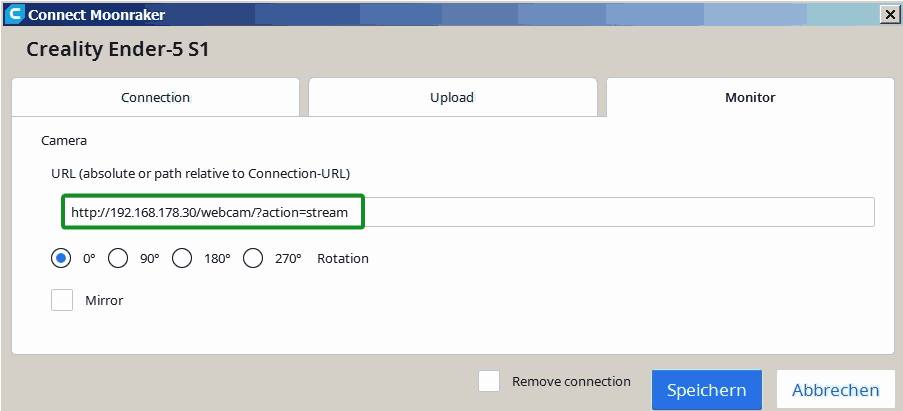
Falls Sie eine Webcam in Kombination mit Cura und der Klipper-Erweiterung „Sonic Pad“ vom Hersteller Creality verwenden möchten, ist dies unkompliziert möglich – vorausgesetzt, Sie wissen, wo welche Einstellungen vorgenommen werden müssen.
Zunächst benötigen Sie die URL des Sonic Pads im WLAN-Netzwerk. Diese URL ermöglicht es Ihrem Computer, den 3D-Drucker über das Sonic Pad fernzusteuern. An diese Adresse wird folgender Zusatz angehängt:
http://192.168.178.30/webcam/?action=stream
Stellen Sie sicher, dass Sie das Cura-Plugin „Moonraker“ installiert haben. Dieses Plugin ermöglicht die Fernsteuerung und Überwachung Ihres 3D-Druckers.
Schlusswort
Bei der ersten Inbetriebnahme des Creality Sonic Pad und eines 3D-Druckers ist es notwendig, zahlreiche Videos anzusehen, insbesondere wenn man der englischen Sprache nicht mächtig ist. Als empfehlenswertes Video kann ich DIESES auf YouTube vorschlagen.